电脑钉钉如何设置会议麦克风
现在有很多企业都在使用钉钉办公,有些新用户不知道电脑钉钉如何设置会议麦克风,接下来小编就给介绍一下具体的操作步骤。
具体如下:
1. 首先第一步打开电脑钉钉,先进入会议,接着根据下图箭头所指,点击【设置】图标。
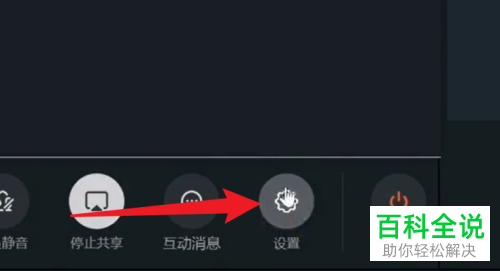
2. 第二步在弹出的菜单栏中,根据下图箭头所指,点击【更多设置】。
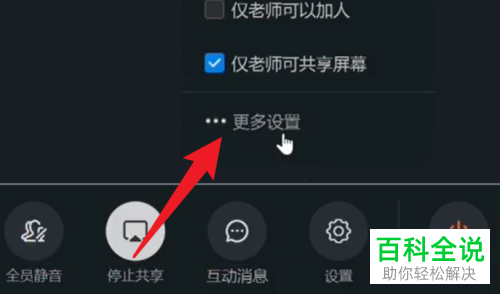
3. 第三步打开【更多设置】窗口后,根据下图箭头所指,找到并点击【音频】。
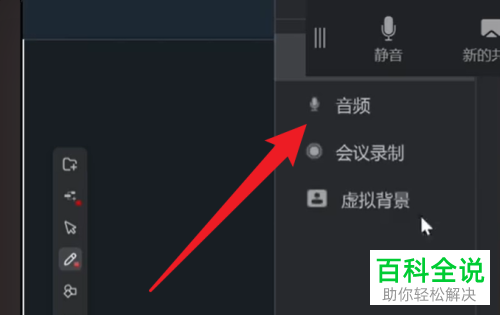
4. 第四步先找到【麦克风】,接着根据下图箭头所指,点击当前设备。
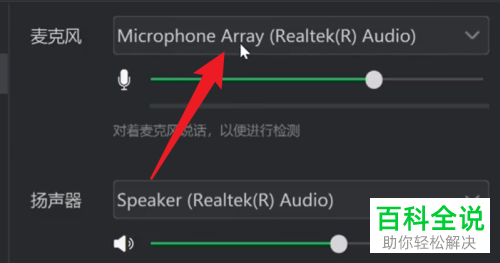
5. 最后在展开的下拉列表中,根据下图箭头所指,按照需求选择麦克风设备。
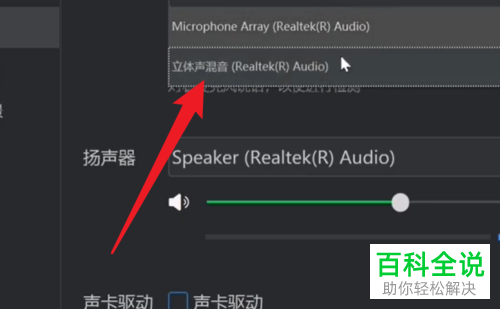
以上就是电脑钉钉如何设置会议麦克风的方法。
赞 (0)

